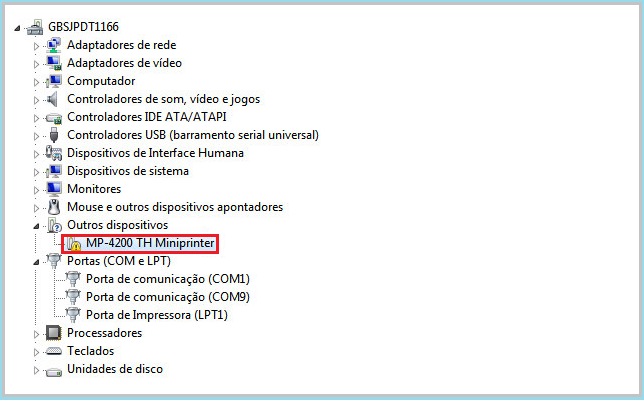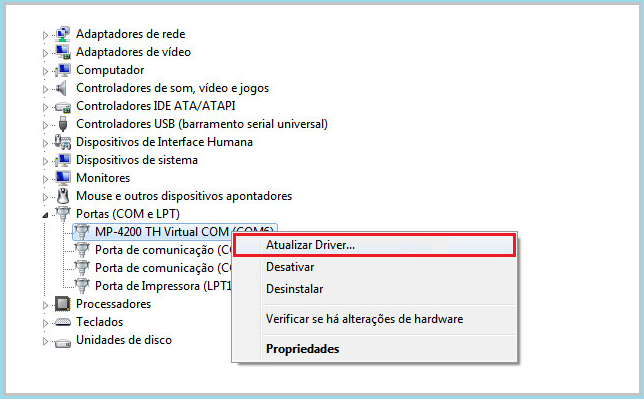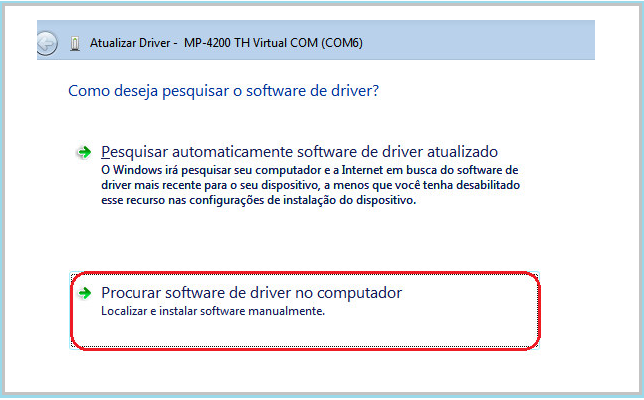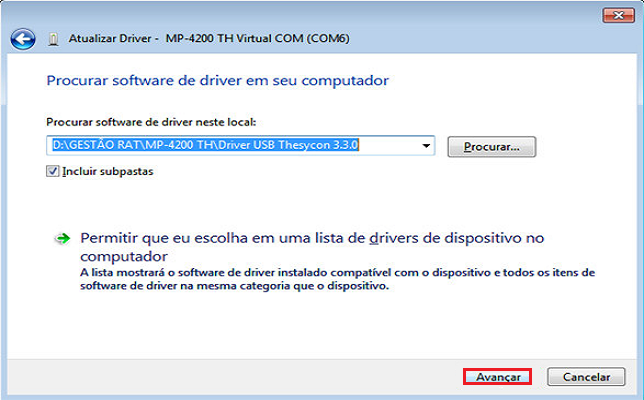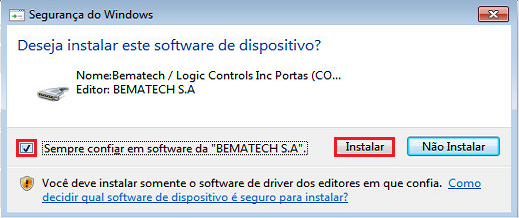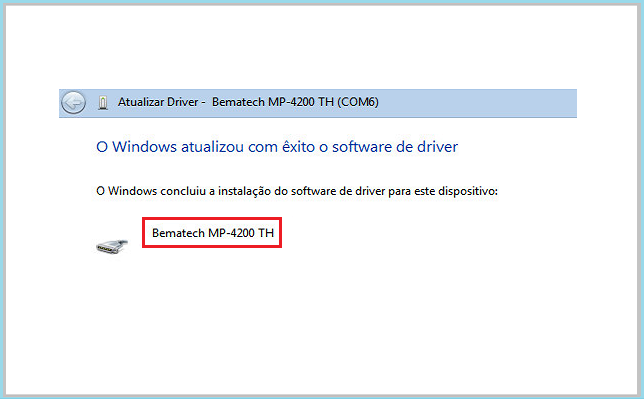Instalação de Impressoras Térmicas ( MP 2100, 2500, 4000, 4200 e 5100 TH / MP 100 S )
Esse processo apresenta a forma correta de desinstalação e instalação de Drivers USB, para a utilização de Impressora termica.
Em Casos de Cabo Adaptado
Necessário orientar o cliente que para total funcionalidade é importante sempre utilizar o cabo fornecido pela Bematech, em casos de suporte que for verificado que se trata de um cabo adaptado, realizar uma tentativa, porém informar ao cliente que a Bematech não se responsabiliza pelo funcionamento e instalação dos equipamentos.
Desinstalação de Drivers
Oriente o cliente a acessar o link goo.gl/YLNrcQ para baixar a ferramenta de remoção de drivers "Bemaghost".
Esclareça ao cliente que esta ferramenta efetuará a remoção de TODOS os Drivers Fiscais, Não Fiscais e da Porta Serial Virtual (Bematech Virtual Serial Port).
Caso possua outros equipamentos Bematech instalados na máquina, será necessário a reinstalação dos mesmos.
Informe ao cliente que esta ferramenta possui Interface de remoção através de parâmetros de chamadas ou por opção de menu, e que além de desinstalar os Drivers, ela fará a remoção do Device e a liberação da Porta de Comunicação (no caso de Virtual Serial Port).
Solicite ao cliente que execute esta ferramenta de remoção de drivers com privilégios de administrador para que a ação seja efetuada com sucesso.
Solicite ao cliente que após efetuar a remoção dos Drivers, reinicie seu computador para dar continuidade ao procedimento de instalação da nova versão de Drivers.
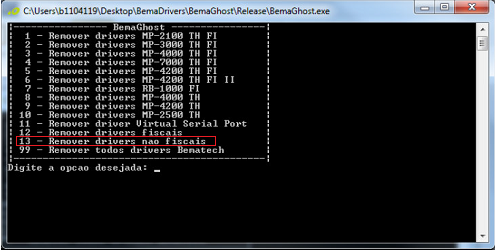
Ao escolher a opção 13 "Remover drivers não fiscais", a ação será efetuada para os modelos de impressora MP-4200 Th e MP-2500 TH e MP-4000 TH.
Instalação de Drivers
Oriente o cliente a reiniciar o computador e acessar o "Gerenciador de Dispositivos" para que o novo hardware seja devidamente identificado.
Oriente o cliente a efetuar atualização do Driver para a "Porta de Comunicação" indicada para impressora Virtual COM.
Para este procedimento, oriente o cliente a acessar o "Gerenciador de Dispositivos", Portas COM e LPT, escolher a "Porta de Comunicação" referente a impressora, clicar com o botão direito do mouse e escolher a opção "Atualizar Driver".
Oriente o cliente a escolher a opção "Procurar Software de Driver no Computador" e em seguida, clicar no botão "Procurar" para selecionar a pasta onde foi descompactado o driver Thesycon 3.3.0.zip.
Solicite ao cliente que marque a opção de inclusão de subpastas e avance o procedimento.
Informe ao cliente que o sistema apresentará uma mensagem de "Alerta de Segurança". Deverá ser marcada a opção "Sempre confiar em Software da Bematech S.A" e em seguida, clicar na opção "Instalar".
Informe ao cliente que após a instalação ser concluida, o sistema operacional irá notificá-lo quanto ao sucesso da operação.
Informe ao cliente que após a instalação, a versão poderá ser consultada através da aba "Propriedades de Driver", opção "Detalhes de Driver's".
Informe ao cliente que após a instalação, a versão poderá ser consultada através da aba "Propriedades de Driver", opção "Detalhes de Driver's".
Para visualizar o processo, "Clique Aqui".
Instalação Via Spooler Driver
Antes de iniciar o procedimento, pergunte ao cliente se ele deseja realizar o passo a passo manualmente ou se prefere que seja realizado o acesso remoto para ser feita a instalação.
Orientar o cliente a acessar o site da Bematech, menu "Produtos", opção "Equipamentos".
Na página seguinte, solicitar que o cliente escolha a opção "Impressoras" e depois o modelo da impressora utilizada.
Na próxima página, solicitar que o cliente faça o download do arquivo "Win BemaUni Setup" (ou "WinBema Setup MP4K"), da versão compatível com o sistema operacional utilizado pelo cliente (32 bit ou 64 bit).
Oriente o cliente a instalar o Win BemaUni Setup (ou "WinBema Setup MP4K"), clicando duas vezes no ícone do arquivo baixado, depois selecionando o modelo da impressora que está sendo instalada e clicando em avançar.
Solicitar ao cliente que no campo "Selecione a Conexão", informe a opção de acordo com o tipo de conexão da impressora com o computador (Paralela, Serial, USB ou Ethernet).
Solicitar ao cliente que confirme se no campo "Porta serial virtual", está sendo exibido o número da porta COM onde a impressora foi identificada pelo Windows.
Caso não esteja aparecendo o número da porta, orientar o cliente a clicar na opção "Adicionar Porta" e depois em "OK" na tela que será exibida informando que a porta COM foi criada.
Solicitar ao cliente que clique em "Instalar Impressora" e orientá-lo a confirmar as opções exibidas na tela até que o programa de instalação seja encerrado.
Após esse procedimento a impressora estará instalada.
Assunto: Inserir de acordo com a solicitação do cliente.
Resposta Publica / Observação Interna: Descrever o processo realizado junto ao cliente.
Marca: Bematech Hardware.
Formulário: 0800.
Tipo: De acordo com a solicitação.
Prioridade: Não preencher (Campo Automático).
Família: Hardware.
Categoria e Motivo: De acordo com o procedimento realizado.
Número da Ordem de Serviço ou de série: Preencher caso necessário.
Área responsável (0800): Não Preencher.
- Questione ao cliente se deseja mais alguma informação.
- Informe que a ligação será transferida para uma questão sobre os produtos Bematech.
- Caso não haja transferência, finalize o atendimento em nome da Bematech.